Како замрачити позадину у Пхотосхопу
Затамњење позадине у Пхотосхопу користи се за најбољи избор елемента. Друга ситуација подразумева да је позадина преувеличана приликом пуцњаве.
У сваком случају, ако треба затамнити позадину, онда би требали имати сличне вјештине.
Вреди напоменути да затамњење подразумева губитак неких детаља у сенкама. Због тога треба имати у виду ову могућност.
За лекцију сам изабрао фотографију чија је позадина готово уједначена и не морам да бринем о сенкама.
Ево једног снимка:

На овој фотографији ћемо локално затамнути позадину.
У овој лекцији ћу вам показати два начина затамњења.
Први метод је једноставнији, али не (врло) професионални. Ипак, он има право на живот, јер се примјењује у неким ситуацијама.
Дакле, фотографија је отворена, сада морамо да применимо слој за подешавање "Цурвес" , помоћу кога замрачимо целу слику, а затим маском слоја остављамо искључење само на позадини.
Идите у палету и потражите доњу икону корективних слојева.
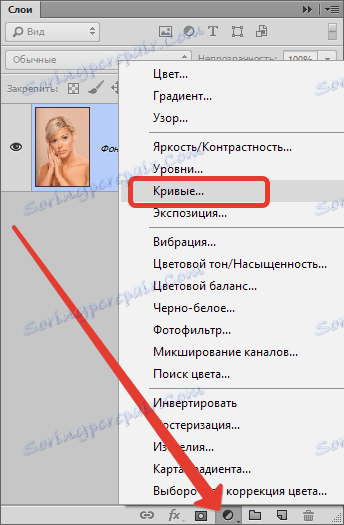
Примијените "Цурвес" и погледајте прозор поставки за аутоматско отворени слој.
Леви клик миша на кривој приближно у средини и повуците према затамњењу док се не постигне жељени ефекат.
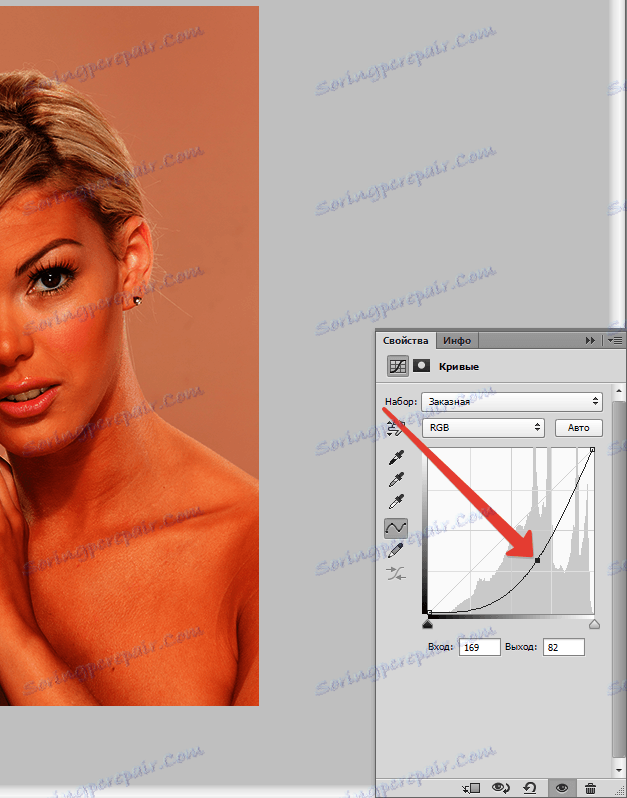
Не гледамо у модел - само нас интересује позадина.
Затим ћемо имати два начина: да избришемо затамњење из модела или да затворимо маску са свим затамњењем и отворимо само на позадини.
Ја ћу показати обе опције.
Уклоните замрачење из модела
Вратите се на палету слојева и активирајте маску слоја "Цурвес" .
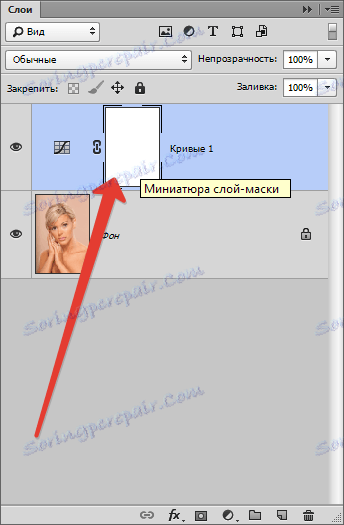
Затим узмите четкицу и подесите поставке, као што је приказано на екрану.

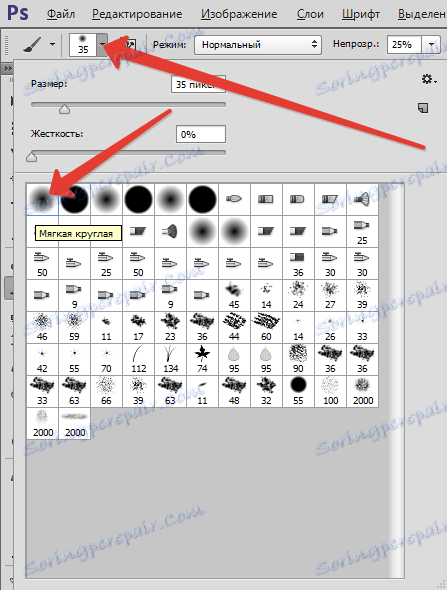

Боја одабере црну боју и боју на моделу. Ако направите грешку негде и постанете у позадини, можете исправити грешку пребацивањем боје четке на бијелу.
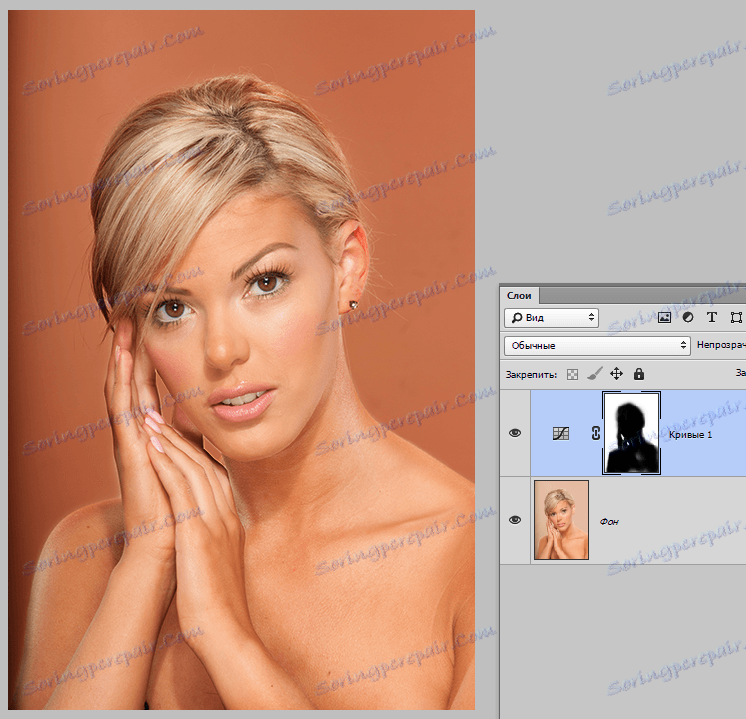
Отвори црвену боју на позадини
Опција је слична претходној, али у овом случају попуњавамо цијелу маску црном бојом. Да бисте то урадили, изаберите црну боју главног.
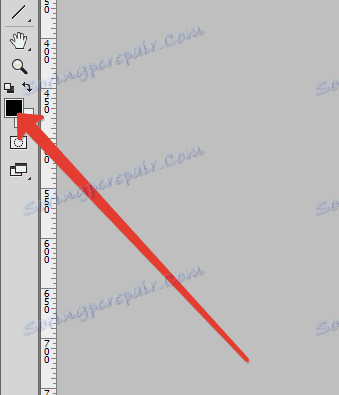
Затим активирајте маску и притисните комбинацију тастера АЛТ + ДЕЛ .
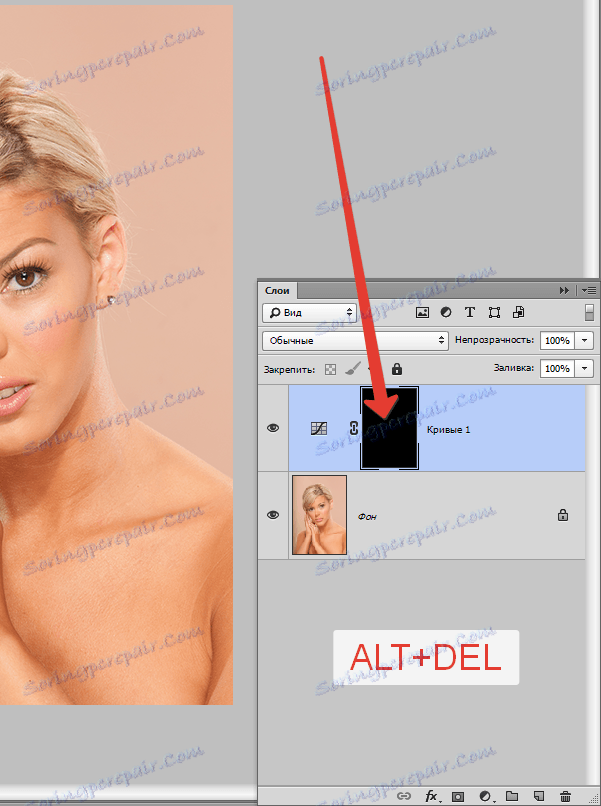
Сада узимамо четку са истим подешавањима, али већ већ бијелом, и ми бојимо маску, али не на моделу, већ на позадини.
Резултат ће бити исти.
Недостатак ових метода је у томе што може бити прилично тешко прецизно премазати жељену површину маске, тако да је на други начин прави.
Значење методе је да смо исецали модел, а онда ћемо затамнити све остало.
Како резати објекат у Пхотосхоп-у прочитати у овом чланку , како не би одлагали лекцију.
Јесте ли прочитали чланак? Настављамо да научимо да затамимо позадину.
Већ сам пресецао модел.
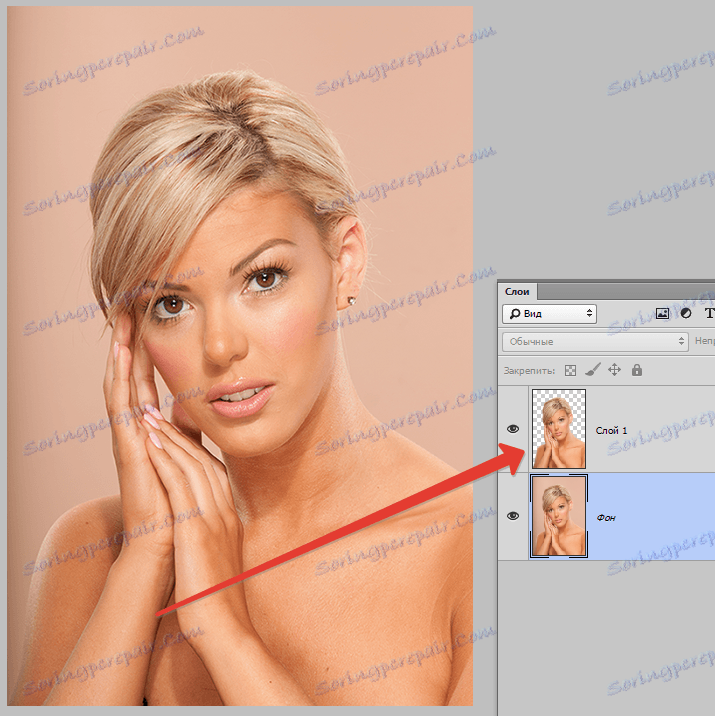
Затим морате активирати позадински слој (или копирати, ако сте је креирали) и примените слој за прилагођавање кривине . У палети слојева треба да се уради следеће: објекат изрезан би требао бити изнад кривих .
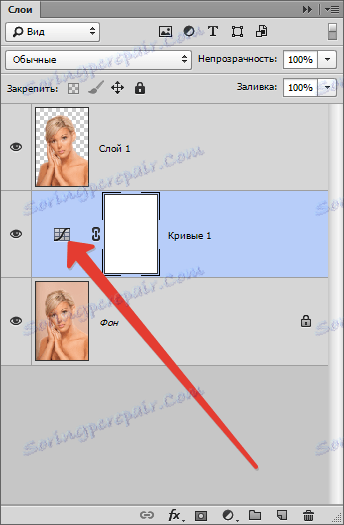
Да бисте позвали подешавања прилагођавања, двапут кликните на сличицу (не маском). На екрану изнад стрелице се приказује где да кликнете.
Затим вршимо исте радње, односно повлачимо криве десно и доле.
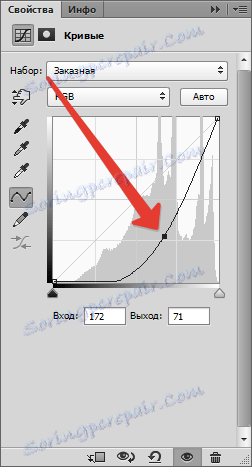
Добијамо следећи резултат:

Ако сте пажљиво радили на исецању модела, добићете прилично добро затамњење.
Изабрите себе, обојите маску или тинкер с селекцијом (изрезивање), оба начина имају своје предности и мане и могу се користити у различитим ситуацијама.
